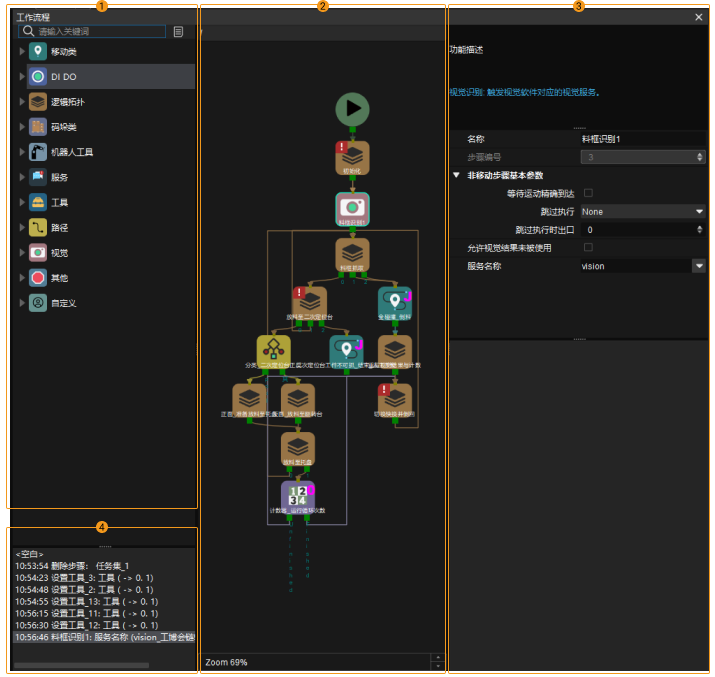工作流程¶
工作流程功能面板界面如下图所示。
工作流程功能面板由 ① 步骤库,② 工作流程编辑区,③ 参数编辑区,④ 操作记录区组成。
搭建工作流程完成机器人编程,详见 工作流程搭建 。
步骤库¶
根据步骤功能软件划分了多个类别,如“基本运动”类别包含与机器人基础移动相关的步骤,如移动、相对移动、按阵列移动等。 单击步骤类别可展开或折叠该类别下的所有步骤。
步骤主要分为“移动”与“非移动”两大类。
移动类步骤: 基本运动、码垛、视觉移动
非移动类步骤: DI DO、逻辑拓扑、机器人工具、服务、工具、视觉(不包括视觉移动)、其他
在步骤库中可进行以下操作调整步骤的显示。
单击位于步骤库右上角的
 后将显示全部步骤。
后将显示全部步骤。单击
 后将只显示常用步骤。
后将只显示常用步骤。单击鼠标右键,在弹出的菜单中单击 显示全部 ,将显示全部步骤 。
单击鼠标右键,在弹出的菜单中单击 只显示常用 ,将显示常用的步骤。
单击鼠标右键,在弹出的菜单中单击 全部展开 ,将展开所有步骤组。
单击鼠标右键,在弹出的菜单中单击 全部折叠 ,将折叠所有步骤组。
此外,在步骤库上方的搜索框,输入关键字可对步骤进行筛选搜索。
工程编辑区¶
工程编辑区是通过组合步骤进行图形化编程的区域。
在工程编辑区中右键单击任意区域,会出现如下选项:
导航到上一级 |
切换到步骤组合的上一级 |
导航到下一级 |
切换到步骤组合中(在步骤组合上右键单击才有效) |
拷贝 |
复制选中的步骤 |
剪切 |
剪切选中的步骤 |
粘贴 |
粘贴复制的步骤 |
删除 |
删除选中的步骤 |
全选 |
全选工程编辑区中的所有步骤 |
保存工程截图 |
保存工程截图到任意位置 |
自动排布 |
对当前所有步骤进行自动排布 |
合并步骤组合 |
将选中的多个步骤合并为一个步骤组合 |
拆分步骤组合 |
将选中的步骤组合拆分 |
导入导出步骤组合 |
将选中的步骤组合导出,或导入步骤组合 |
自定义描述 |
为选中的步骤添加自定义描述 |
重置数字输出信号 |
重置 DO 信号为 0,一般用于关闭吸盘。 |
在工程编辑区中左键单击任意区域后,按 Ctrl + F 后将弹出搜索框,可搜索或选择流程图中的步骤。
此外,长按 ctrl 并滑动鼠标滚轮可进行缩放。
参数编辑区¶
在工程编辑区选中任一步骤后,显示当前步骤的功能描述和各项可调节参数。